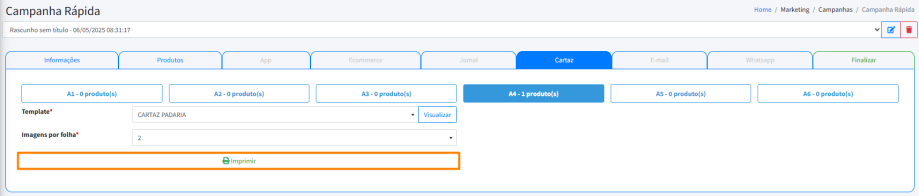Campanhas Rápidas Cartaz: mudanças entre as edições
Criou página com 's' |
Sem resumo de edição |
||
| Linha 1: | Linha 1: | ||
= Cartaz = | |||
O '''cartaz''', dentro da funcionalidade '''Campanha Rápida''', é um material impresso utilizado para destacar visualmente os produtos em oferta nos pontos de venda físicos. Na aba '''Cartaz''', é possível configurar o layout, definir quantas imagens serão exibidas por folha e escolher um template. Com essas opções, você consegue montar e imprimir cartazes promocionais de forma prática e personalizada. | |||
[[Arquivo:Cartaz.png|centro|semmoldura|919x919px]] | |||
Os botões '''A1, A2, A3, A4, A5 e A6''' representam as '''áreas de cartaz''' que podem ser configuradas. Cada uma dessas áreas funciona como uma folha individual, permitindo que os produtos promocionais sejam organizados separadamente. Isso facilita a criação de '''múltiplos cartazes personalizados''' dentro de uma mesma campanha, garantindo mais controle e organização sobre quais produtos serão exibidos em cada material impresso. | |||
[[Arquivo:Tamanho da folha.png|centro|semmoldura|919x919px]] | |||
Para definir '''em qual folha o produto será incluído no cartaz''', você deve ir até a '''aba Produtos''' e usar a opção '''Cartaz''' dentro da janela de edição do item. Lá é possível escolher entre '''A1, A2, A3, A4, A5 ou A6''', definindo em qual dessas folhas (áreas) aquele produto será exibido na montagem final dos cartazes. | |||
[[Arquivo:Tamanho da folha produtos.png|centro|semmoldura|666x666px]] | |||
A '''seleção de template''' dentro da aba '''Cartaz''' permite escolher o '''modelo visual''' que será usado no material impresso da campanha. Esse template define o '''estilo gráfico''' com o qual os produtos serão apresentados. | |||
Além disso, você também tem a opção de '''montar seu próprio template diretamente no portal''', criando um cartaz com identidade visual personalizada, ideal para ações específicas ou padronizações internas da sua loja. | |||
[[Arquivo:Selecionar o template do cartaz.png|centro|semmoldura|919x919px]] | |||
O botão '''"Visualizar"''' na aba '''Cartaz''' serve para que você possa '''ver uma prévia''' de como o cartaz vai ficar antes de imprimir. | |||
[[Arquivo:Visualizar.png|centro|semmoldura|919x919px]] | |||
A opção '''"Imagens por folha"''' define '''quantos produtos promocionais serão exibidos por página no cartaz impresso'''. Quanto menor o número, maior será o tamanho de cada produto na folha. | |||
[[Arquivo:Imagem por folha..png|centro|semmoldura|919x919px]] | |||
O botão '''"Imprimir"''' permite '''gerar e imprimir os cartazes configurados''' diretamente pelo sistema. Após definir o template, a quantidade de imagens por folha e selecionar os produtos desejados, você pode clicar nesse botão para '''visualizar a versão final em PDF''' e iniciar a impressão. | |||
[[Arquivo:Imprimir cartaz.png|centro|semmoldura|919x919px]] | |||
Edição das 08h46min de 6 de maio de 2025
Cartaz
O cartaz, dentro da funcionalidade Campanha Rápida, é um material impresso utilizado para destacar visualmente os produtos em oferta nos pontos de venda físicos. Na aba Cartaz, é possível configurar o layout, definir quantas imagens serão exibidas por folha e escolher um template. Com essas opções, você consegue montar e imprimir cartazes promocionais de forma prática e personalizada.
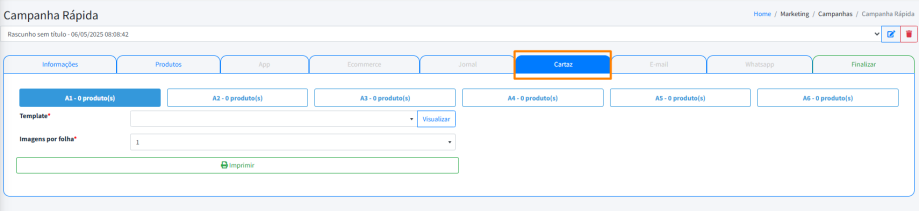
Os botões A1, A2, A3, A4, A5 e A6 representam as áreas de cartaz que podem ser configuradas. Cada uma dessas áreas funciona como uma folha individual, permitindo que os produtos promocionais sejam organizados separadamente. Isso facilita a criação de múltiplos cartazes personalizados dentro de uma mesma campanha, garantindo mais controle e organização sobre quais produtos serão exibidos em cada material impresso.
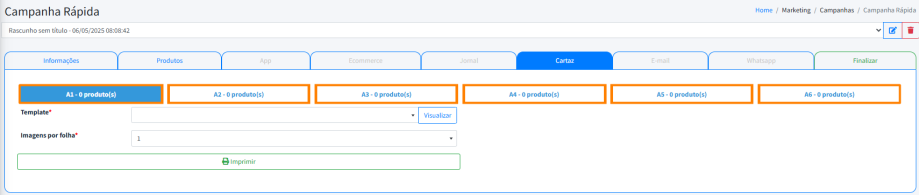
Para definir em qual folha o produto será incluído no cartaz, você deve ir até a aba Produtos e usar a opção Cartaz dentro da janela de edição do item. Lá é possível escolher entre A1, A2, A3, A4, A5 ou A6, definindo em qual dessas folhas (áreas) aquele produto será exibido na montagem final dos cartazes.
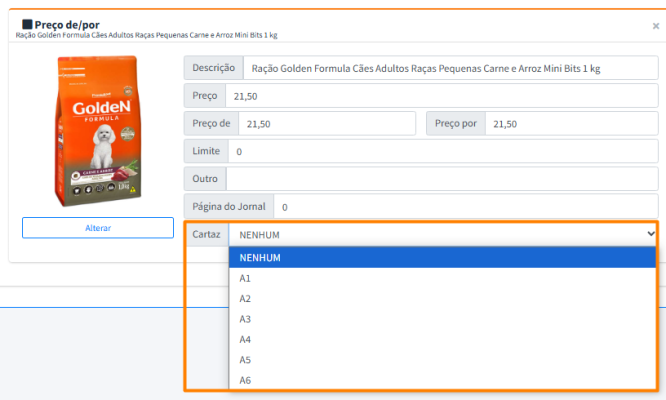
A seleção de template dentro da aba Cartaz permite escolher o modelo visual que será usado no material impresso da campanha. Esse template define o estilo gráfico com o qual os produtos serão apresentados.
Além disso, você também tem a opção de montar seu próprio template diretamente no portal, criando um cartaz com identidade visual personalizada, ideal para ações específicas ou padronizações internas da sua loja.
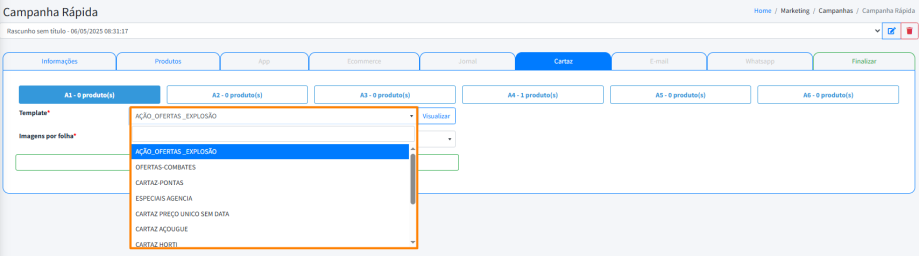
O botão "Visualizar" na aba Cartaz serve para que você possa ver uma prévia de como o cartaz vai ficar antes de imprimir.
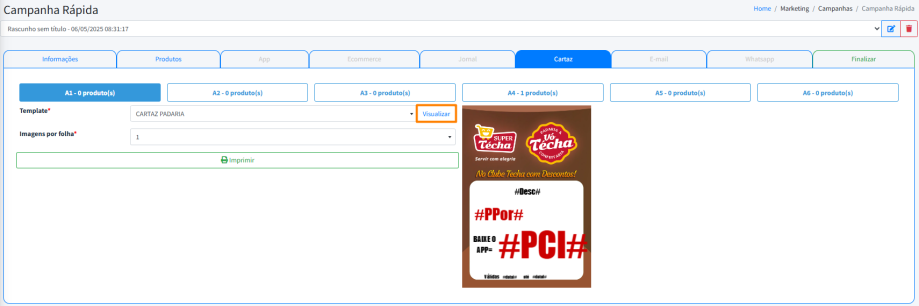
A opção "Imagens por folha" define quantos produtos promocionais serão exibidos por página no cartaz impresso. Quanto menor o número, maior será o tamanho de cada produto na folha.
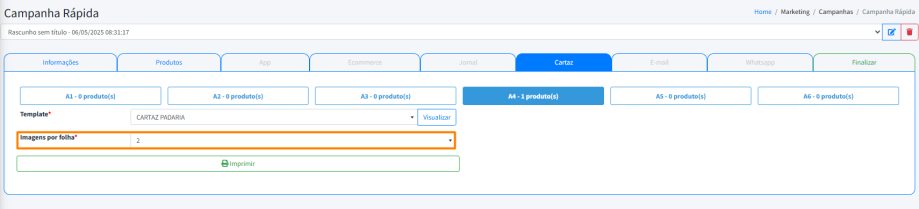
O botão "Imprimir" permite gerar e imprimir os cartazes configurados diretamente pelo sistema. Após definir o template, a quantidade de imagens por folha e selecionar os produtos desejados, você pode clicar nesse botão para visualizar a versão final em PDF e iniciar a impressão.